
Facebook-те, көптеген әлеуметтік желілердегідей, бірнеше интерфейс тілдері бар, олардың әрқайсысы белгілі бір елден келген кезде автоматты түрде қосылады. Осыны ескере отырып, тілді стандартты параметрлерге қарамастан қолмен өзгерту қажет болуы мүмкін. Біз сізге оны веб-сайтта және ресми мобильді қосымшада қалай жүзеге асыру керектігін айтамыз.
Facebook-те тілді өзгерту
Біздің нұсқауымыз кез-келген тілді ауыстыруға жарамды, бірақ мәзір элементтерінің атауы ұсынылғаннан айтарлықтай өзгеше болуы мүмкін. Біз ағылшын тілді бөлімдерді қолданамыз. Жалпы, егер тіл сізбен таныс болмаса, сіз белгішелерге назар аударуыңыз керек, өйткені барлық жағдайларда элементтер бірдей орналасқан.1-нұсқа: веб-сайт
Facebook-тің ресми сайтында сіз тілді екі негізгі жолмен өзгерте аласыз: негізгі беттен және параметрлерден. Әдістің жалғыз айырмашылығы - элементтердің орналасқан жері. Сонымен қатар, бірінші жағдайда, тіл әдепкі бойынша орнатылған аударманың минималды түсінігімен өзгеруі оңайырақ болады.
Басты бет
- Сіз бұл әдіспен әлеуметтік желінің кез-келген бетіне жүгінуге болады, бірақ сол жақ жоғарғы бұрыштағы Facebook логотипін нұқу жақсы. Ашық бетті төмен қарай жылжытып, терезенің оң жағындағы тілдері бар блокты табыңыз. , Мысалы, «орыс» немесе басқа қолайлы нұсқаны таңдаңыз.
- Іріктеуге қарамастан, өзгертулер тілқатысу терезесі арқылы расталуы керек. Ол үшін «Тілді өзгерту» түймесін басыңыз.
- Егер бұл параметрлер жеткіліксіз болса, сол блокта «+» белгішесін нұқыңыз. Пайда болған терезеде Facebook-те қол жетімді кез-келген интерфейс тілін таңдауға болады.
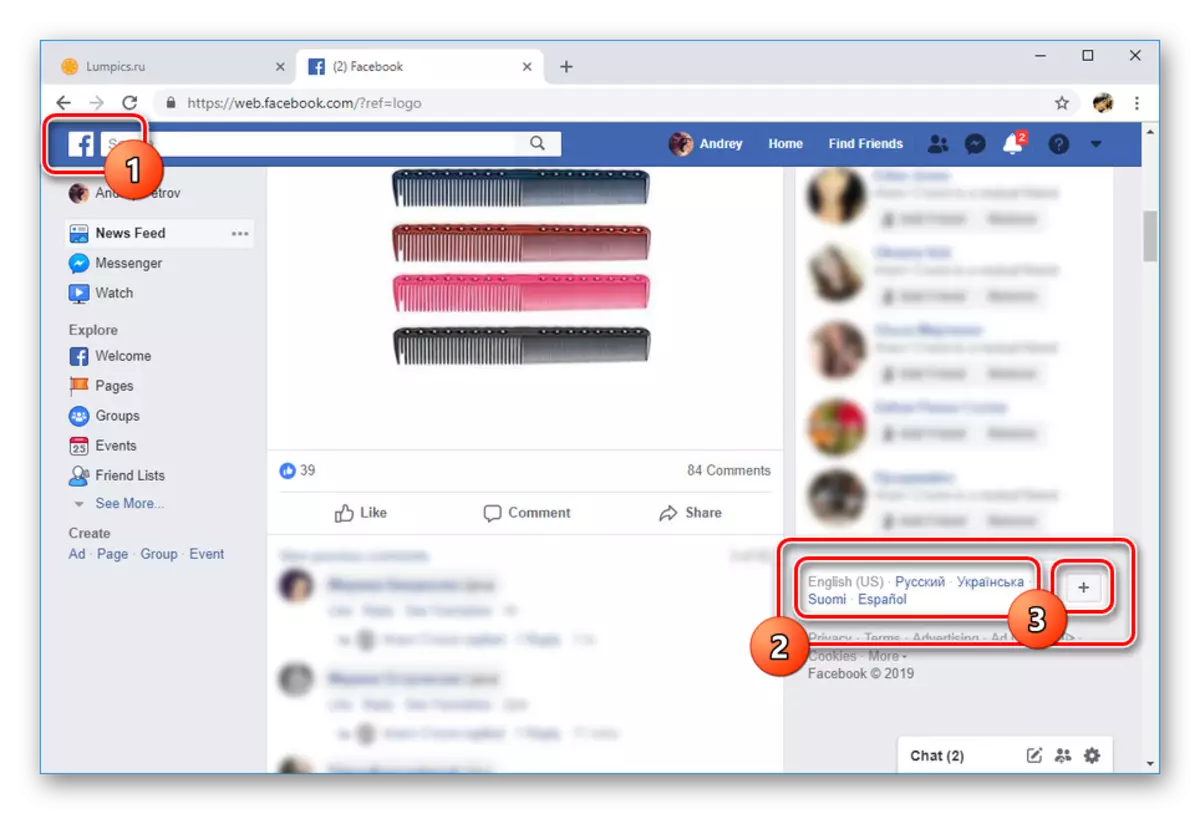
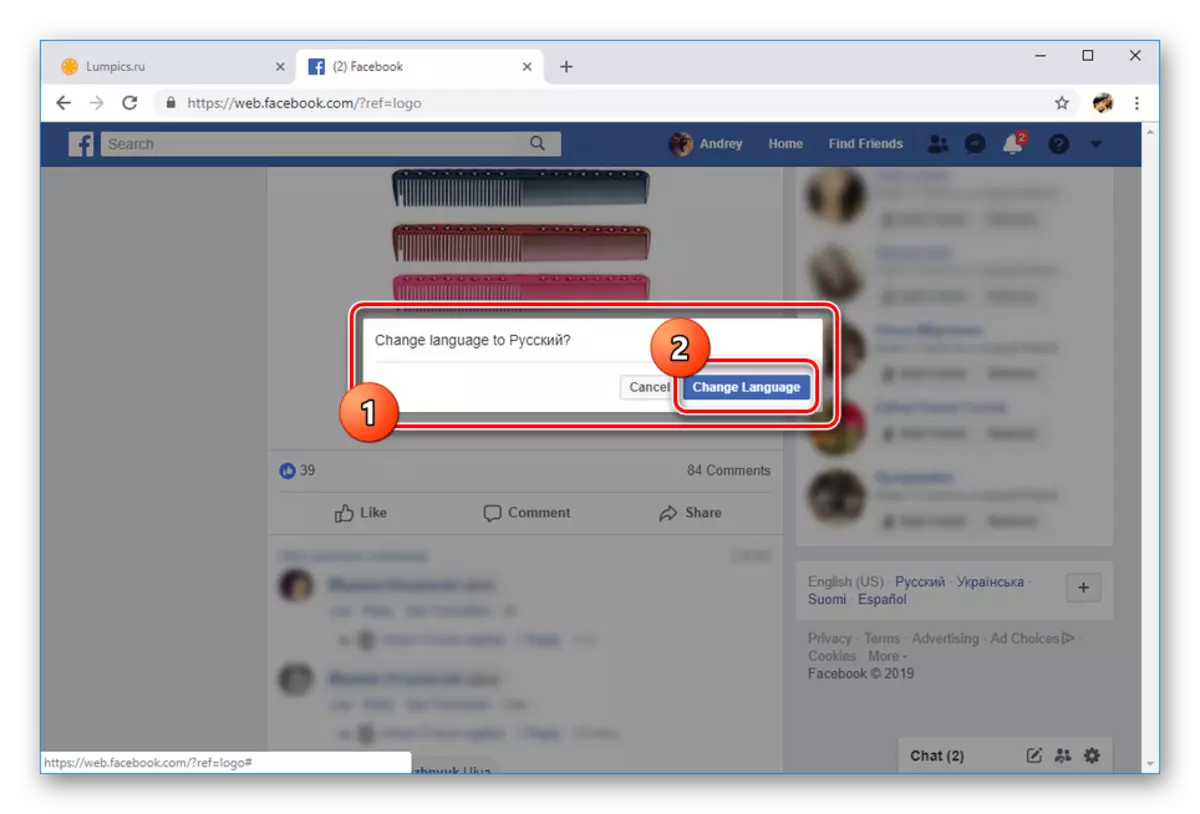
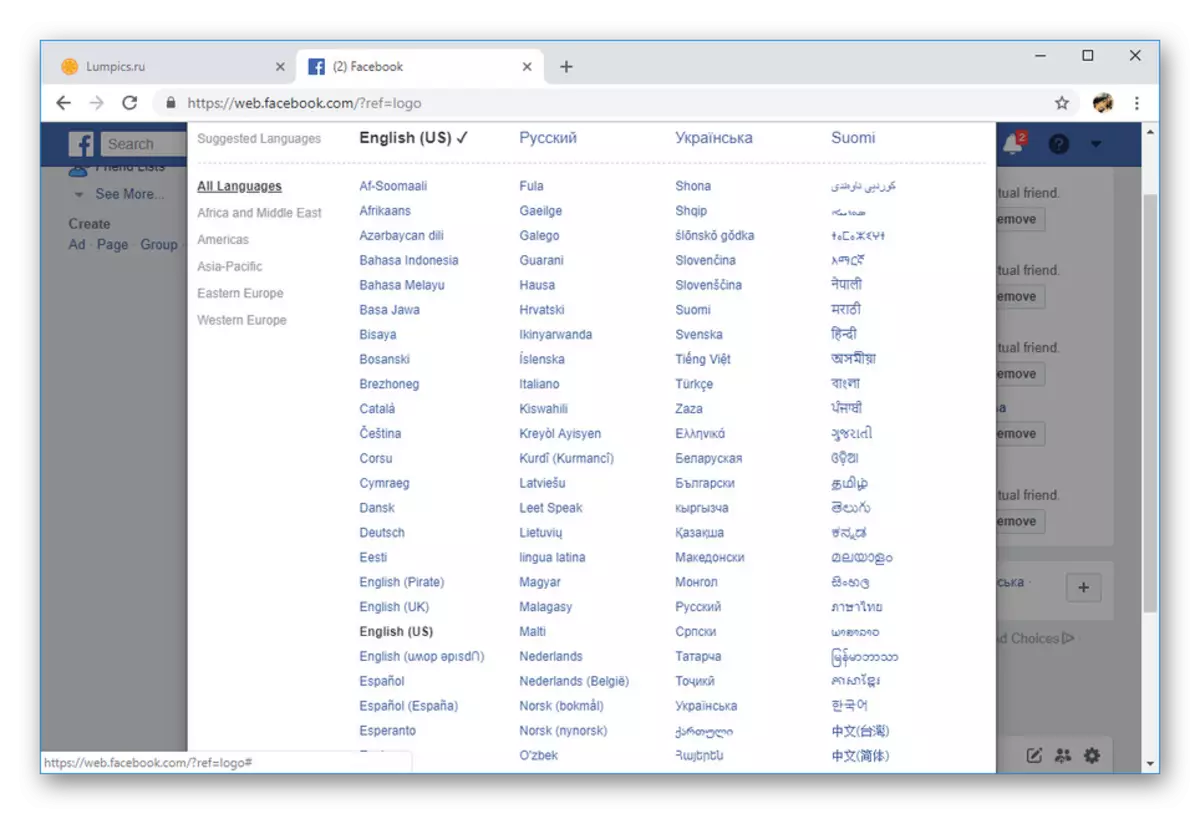
Параметрлер
- Жоғарғы панельде көрсеткі белгішесін басып, «Параметрлер» тармағын таңдаңыз.
- Беттің сол жағындағы тізімнен «Тіл» бөлімін нұқыңыз. Interface аудармасын өзгерту үшін, осы беттегі Facebook тіл блогында Өңдеу түймесін басыңыз.
- Ашылмалы тізімді пайдаланып, қажетті тілді көрсетіп, «Өзгерістерді сақтау» түймесін басыңыз. Біздің мысалда «орысша» таңдалды.
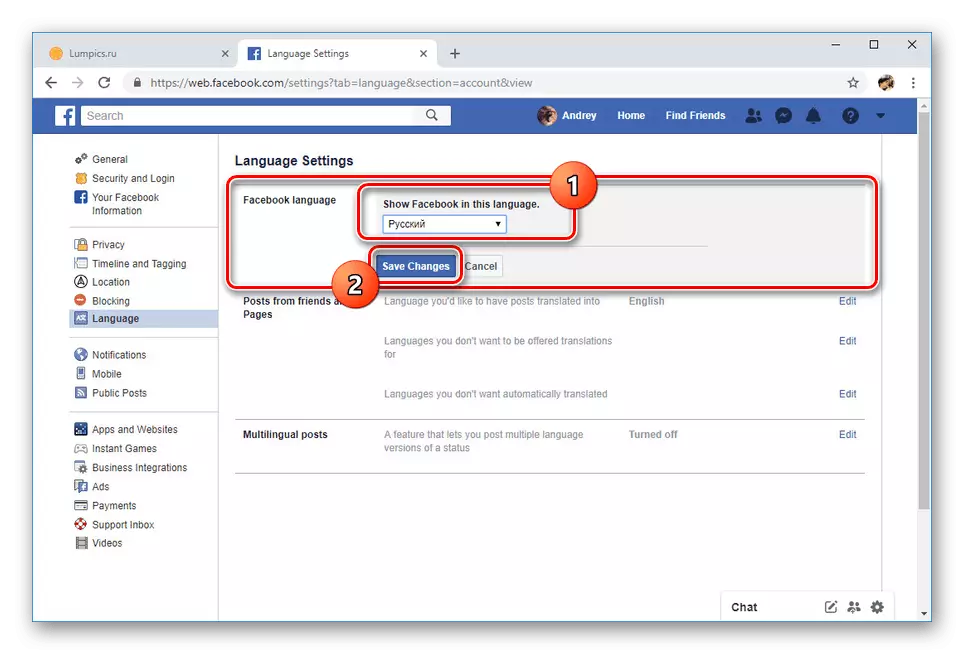
Осыдан кейін, парақ автоматты түрде жаңартылады және интерфейс таңдалған тілге аударылады.
- Екінші ұсынылған блокта сіз посттардың автоматты аудармасын өзгерте аласыз.
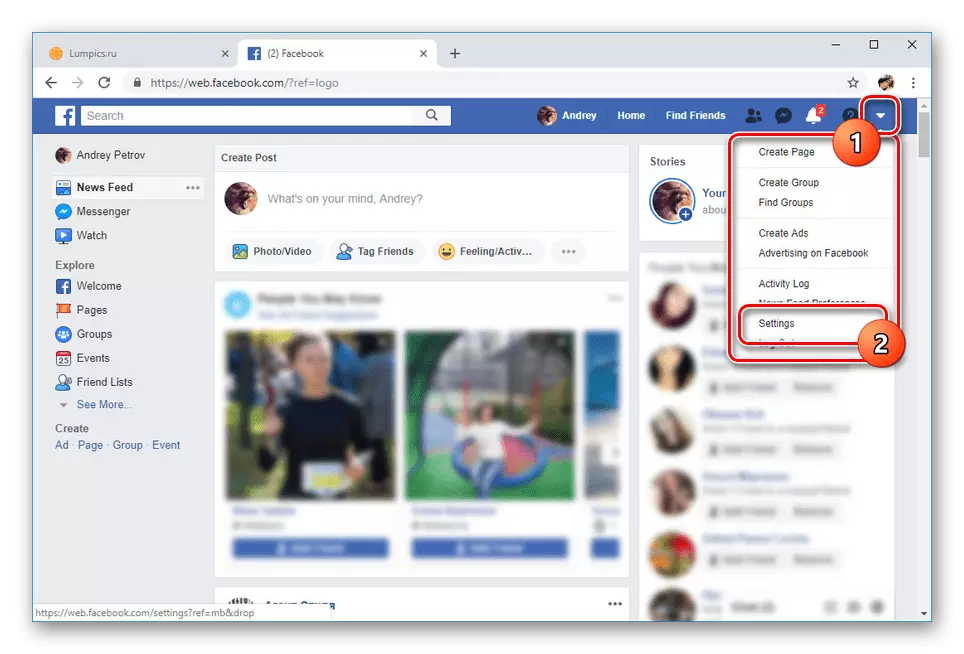
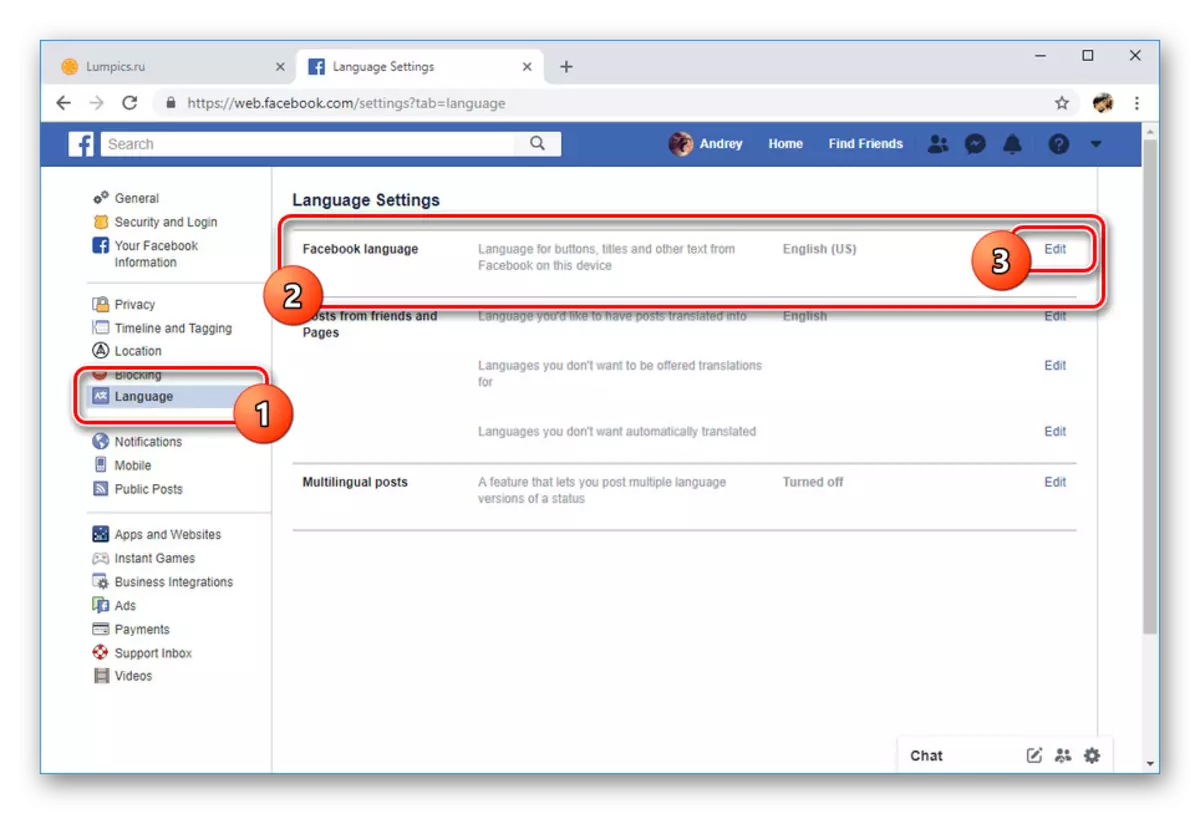
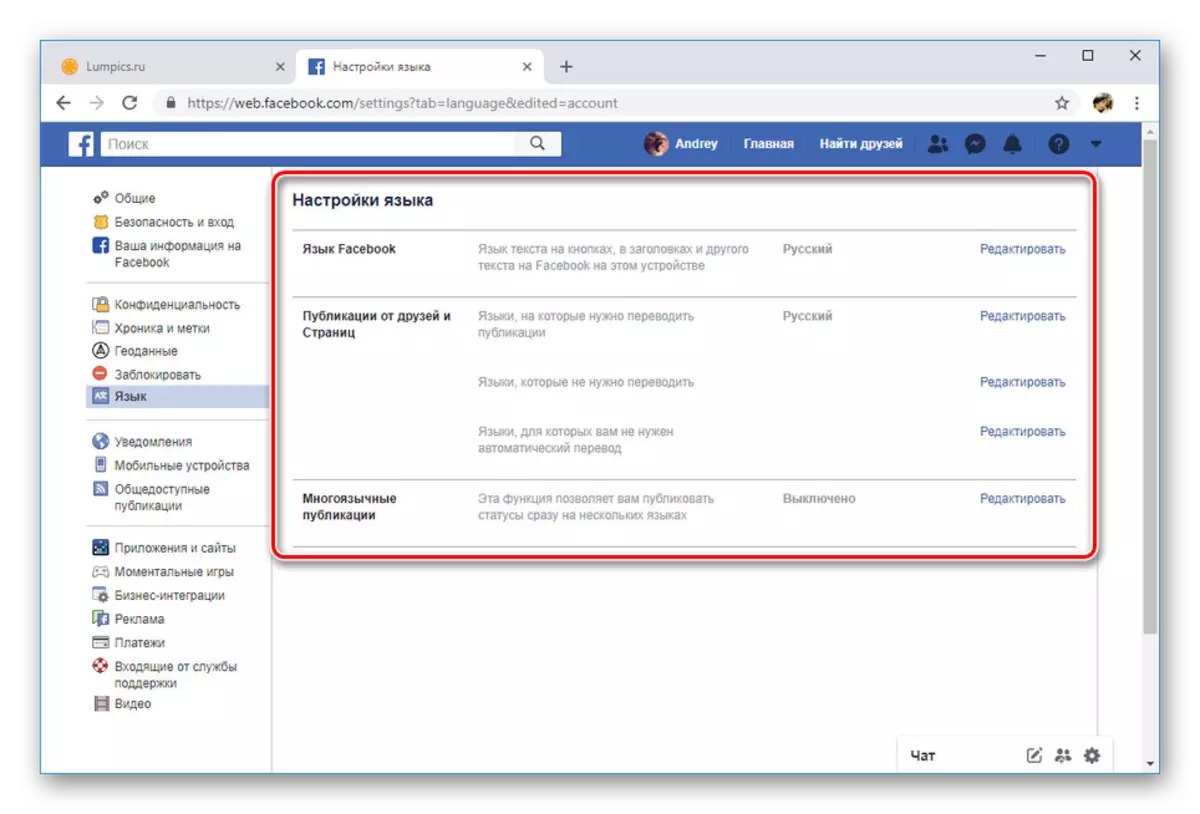
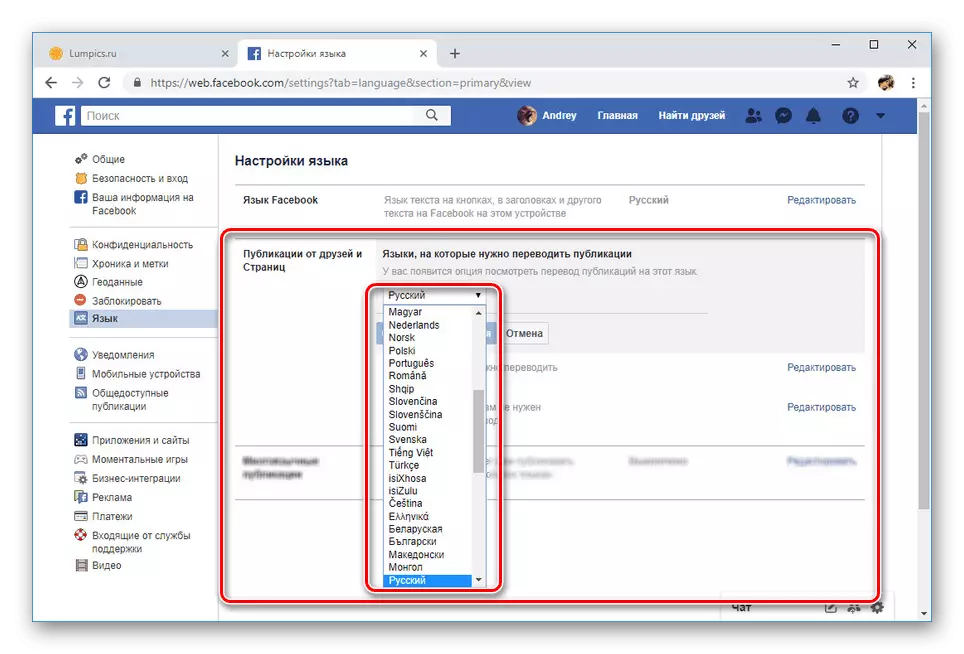
Нұсқауларды түсінбеуді жою үшін белгіленген және нөмірленген элементтері бар скриншоттарға көбірек көңіл бөліңіз. Бұл процедурада, веб-сайт ішінде сіз аяқтай аласыз.
2-нұсқа: мобильді қосымша
Толыққанды веб-нұсқамен салыстырғанда мобильді қосымша тілді тек бір әдіспен, параметрлері бар бөлек бөлім арқылы өзгертуге мүмкіндік береді. Сонымен бірге, смартфоннан алынған параметрлер ресми сайтпен кері үйлесімділікке ие емес. Осыған байланысты, егер сіз платформаны да қолдансаңыз, параметрді бөлек орындау керек болады.
- Экранның жоғарғы оң жақ бұрышында скриншотқа сәйкес негізгі мәзірдің белгішесін түртіңіз.
- Бетті «Параметрлер және құпиялылық» тармағына дейін төмен қарай айналдырыңыз.
- Осы бөлімді орналастыру арқылы «Тіл» таңдаңыз.
- Тізімнен сіз белгілі бір тілді таңдай аласыз, мысалы, «орыс» дейсейік. Немесе құрылғының тіл тармағын пайдаланыңыз, осылайша сайттың аудармасы құрылғының тіл параметрлеріне автоматты түрде бейімделеді.
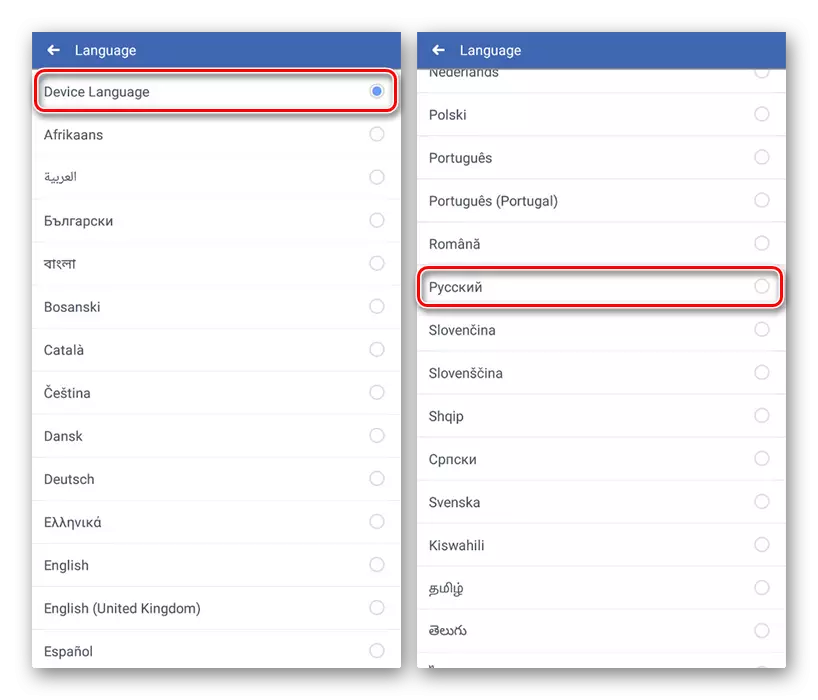
Іріктеуге қарамастан, өзгерту процедурасы басталады. Аяқтағаннан кейін бағдарлама өз бетінше қайта іске қосылады және жаңартылған интерфейс аудармасымен ашылады.
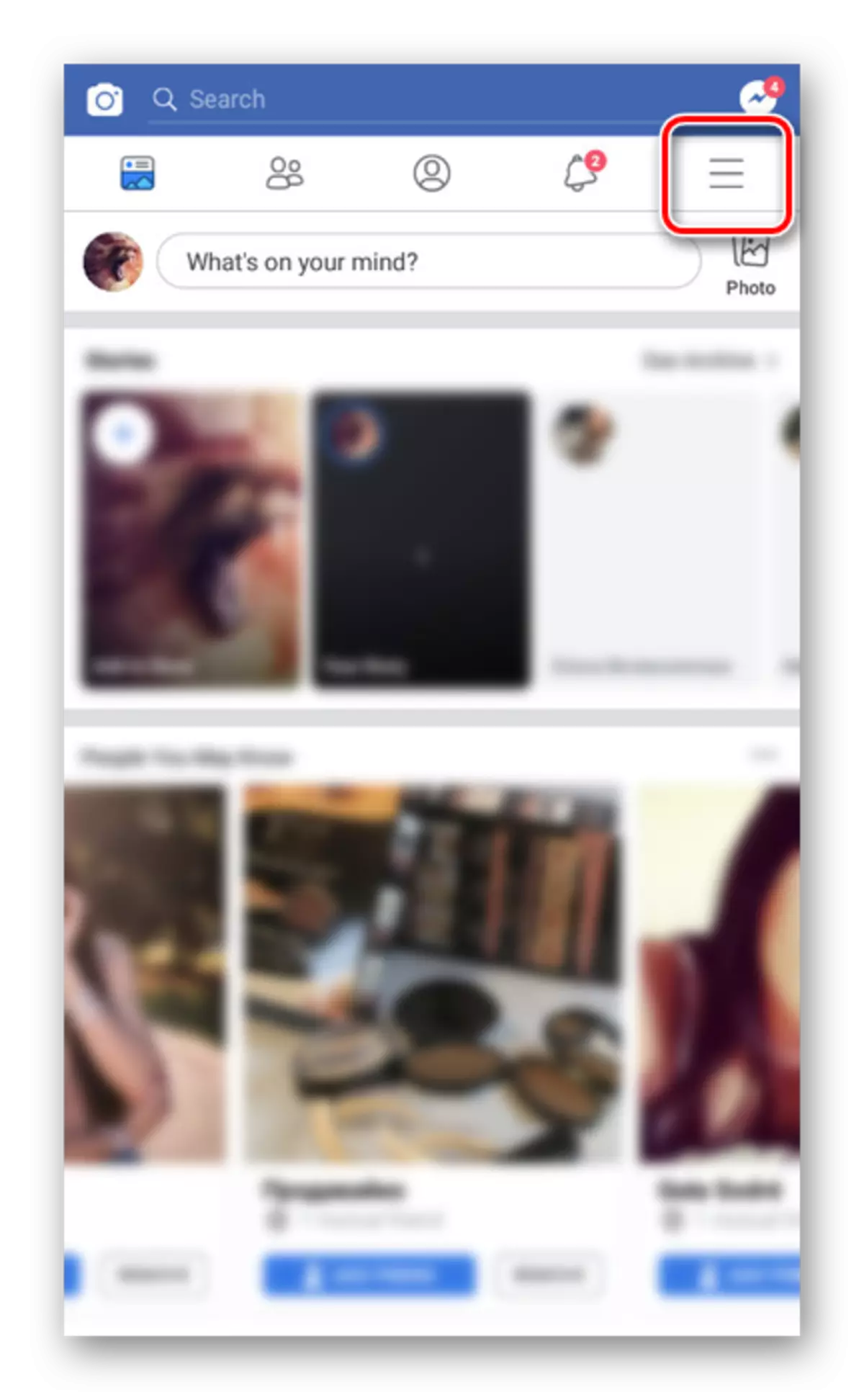
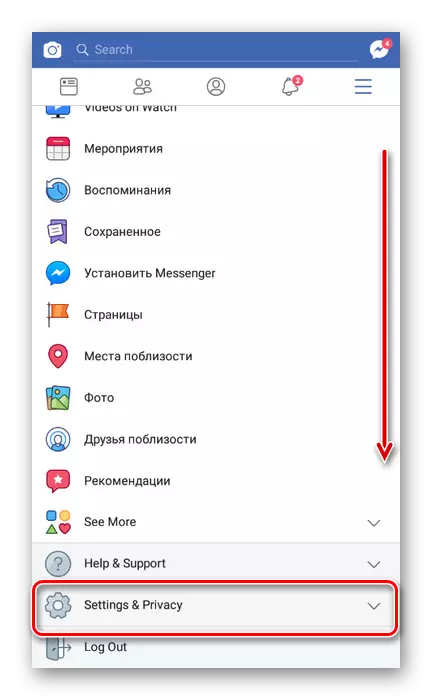
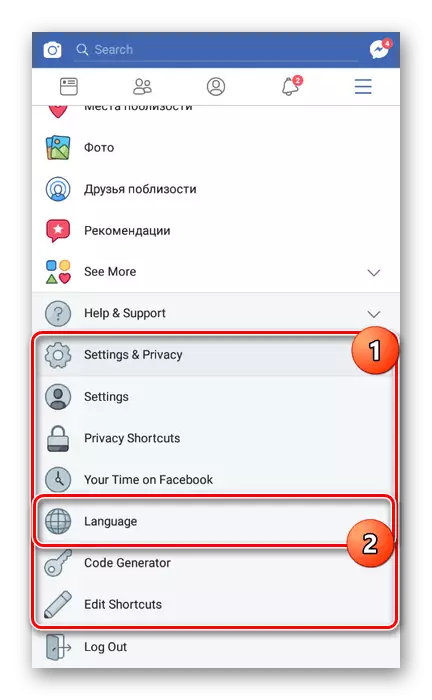
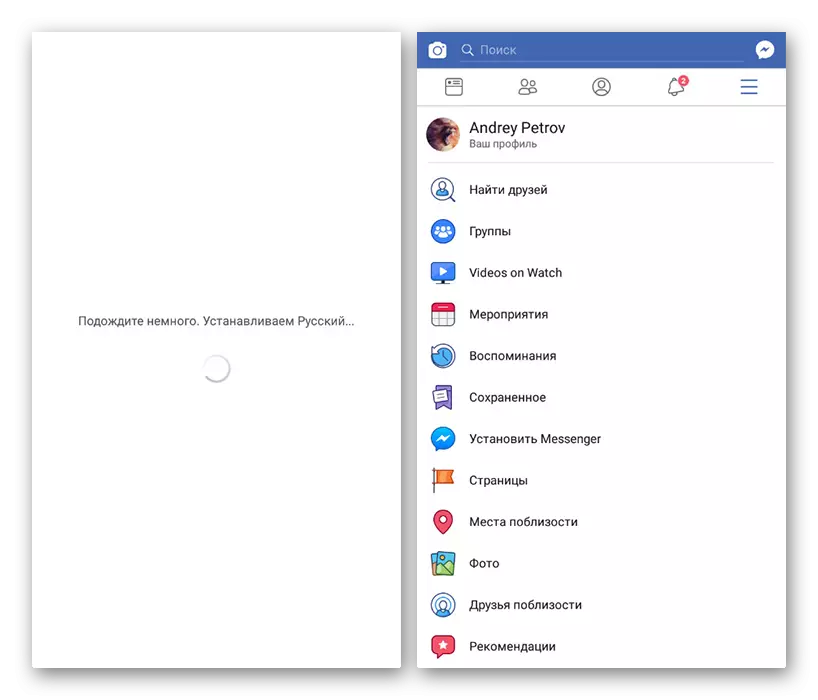
Құрылғы параметрлері үшін ең қолайлы тілді таңдау мүмкіндігі арқасында Android немесе iPhone-да жүйелік параметрлерді өзгертудің тиісті процесіне назар аудару керек. Бұл сізге орыс немесе кез-келген басқа тілді қажетсіз мәселелерсіз, оны смартфонға ауыстыру және қосымшаны қайта қосу арқылы қосуға мүмкіндік береді.
